Kontrolatzailea desinstalatzea
Gehiago behar ez den kontrolatzailea desinstalatzeko prozedura azaltzen du.
Desinstalatzeko metodoa desberdina izango da kontrolatzailea instalatzeko instalatzailea edo Windowsen inprimagailuak gehitzeko funtzioa erabili bada.
Eskakizunak
Ordenagailua abiaraztean, hasi saioa Administrators kide gisa.
[Mahaigaina] pantaila-bistaratzea (Windows 8.1/Server 2012 R2 erabiltzean)
Prozedurak
Instalatzaile bidez instalatutako kontrolatzaileetarako jarraibideak
1.
Abiarazi kontrolatzailearen desinstalatzailea.
Windows-en funtzioak erabiltzen direnean
Windows 10/Server 2016/Server 2019 sisteman
(1) Bistaratu [Ezarpenak] > [Aplikazioak] edo [Sistema] > [Aplikazioak eta eginbideak] eremua.
(2) Hautatu desinstalatu nahi duzun kontrolatzailea [V4 Printer Driver Uninstaller] aukeran → sakatu [Desinstalatu].
Beste sistema eragile batzuetan
(1) Bistaratu [Kontrol-panela] > [Programak] > [Desinstalatu programa bat] eremua.
(2) Hautatu desinstalatu nahi duzun kontrolatzailea [V4 Printer Driver Uninstaller] aukeran → sakatu [Desinstalatu/Aldatu].
Windows-en desinstalatzeko funtzioa erabiltzean, instalatzailean hautatu duzun hizkuntzan bistaratuko da desinstalatzailea.
Kontrolatzailearekin batera ematen den desinstalazio-fitxategia erabiltzen denean
Egin klik bikoitza fitxategi hauetako batean.
Instalatutako kontrolatzailearen karpeta bateko fitxategi bat erabiltzen denean
Erabili karpeta honetako kontrolatzaileari dagokion [UNINSTAL.exe] fitxategia.
<instalazio-karpeta>\Canon\PrnUninstall
Deskargatutako kontrolatzailearen karpeta bateko fitxategia erabiltzen denean
Installer\UNINSTAL.exe
2.
Hautatu desinstalatu nahi duzun gailuaren izena → sakatu [Ezabatu].
[Garbitu]: sakatu hau fitxategi guztiak eta zerrendako kontrolatzaile guztiei buruzko erregistro-informazioa aldi berean ezabatzeko, hautatutako kontrolatzailea soilik ezabatu ordez. Kontrolatzailea ohiko moduan desinstalatzeko, sakatu [Ezabatu].
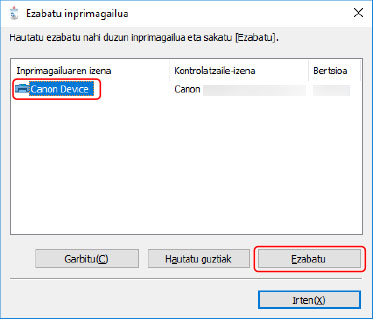
3.
Inprimagailua ezabatu nahi ote den berresteko pantailan, sakatu [Bai].
Baliteke paketea ezabatu nahi ote duzun galdetuko dizun berrespen-mezu bat ere agertzea.
4.
[Ezabatu inprimagailua] pantailan, sakatu [Irten].
Windowsen inprimagailuak gehitzeko funtzioa erabiliz instalatutako kontrolatzaileentzat
1.
Bistaratu [Gailuak eta inprimagailuak] Windows-en [Kontrol-panela] aukeran.
2.
Sakatu eskuineko botoiarekin kenduko duzun gailuaren ikonoa → hautatu [Kendu gailua].
Ukipen bidezko panela erabiltzen ari bazara, eduki sakatuta ezabatu nahi duzun gailuaren ikonoa → ukitu [Kendu gailua] laster-menuan.
3.
[Kendu gailua] pantailan, sakatu [Bai].
4.
Hautatu gailu baten ikonoa → sakatu [Inprimaketa-zerbitzariaren propietateak] menuan.
5.
Bistaratu [Kontrolatzaileak] orria [Inprimaketa-zerbitzariaren propietateak] pantailan.
6.
Sakatu [Aldatu kontrolatzailearen ezarpenak] → hautatu kentzea nahi duzun kontrolatzailea [Instalatutako inprimagailu-kontrolatzaileak] zerrendan → sakatu[Kendu].
7.
Hautatu [Kendu kontrolatzailea eta kontrolatzailearen paketea] → sakatu [Ados].
8.
Berretsi kontrolatzailea berrespen-pantailan → sakatu [Bai].
9.
[Quitar paquete de controladores] pantaila bistaratzen bada, sakatu [Eliminar] paketearen informazioa egiaztatu ondoren → sakatu [Ados].
Baliteke paketea ezabatu ezin dela adierazten duen mezu bat. Kasu horretan, kontrolatzailea soilik ezabatuko da.